Ondervragen
Probleem: hoe repareer ik Windows Update-foutcode 0x80070663?
Wanneer ik vanuit de Windows Store updates voor Excel 2016 probeer te installeren, krijg ik de foutmelding 0x80070663. Kunt u mij vertellen wat ik moet doen om de update succesvol te installeren?
Opgelost antwoord
Voorzien zijn van,[1] beveiligings- en stabiliteitsupdates voor Windows OS zijn even belangrijk. Daarom moeten eventuele obstakels tijdens de installatie van Windows-updates onmiddellijk worden aangepakt. Een van de meest voorkomende Windows 10-updatefouten is gemarkeerd met een numerieke code 0x80070663.
De 0x80070663-fout is gerelateerd aan Windows Update Installer. De fout geeft aan dat het updatepakket dat de gebruiker kiest voor installatie tijdens het installatieproces beschadigd is geraakt. In de meeste gevallen treedt dit probleem op bij het installeren van updates voor Ms Office[2] 365, 2013 en 2016. Degenen die Windows 7, XP, Vista en andere oudere Windows-versies gebruiken, kunnen de 0x80070663-fout oplossen door te upgraden naar de nieuwste Windows-versie.[3]
Deze fout kan echter ook betekenen dat de Windows Update-service momenteel niet beschikbaar is. Dit kan gebeuren als gevolg van beschadigde Windows-updatecomponenten, dus een van de mogelijke oplossingen zou zijn om ze opnieuw op te starten. Als de fout 0x80070663 verschijnt wanneer u alleen MS Excel-updates installeert, kunt u proberen het Office-pakket te verwijderen en opnieuw te installeren. Om u te helpen dit probleem op te lossen, bieden we alle toepasselijke 0x80070663-foutoplossingen.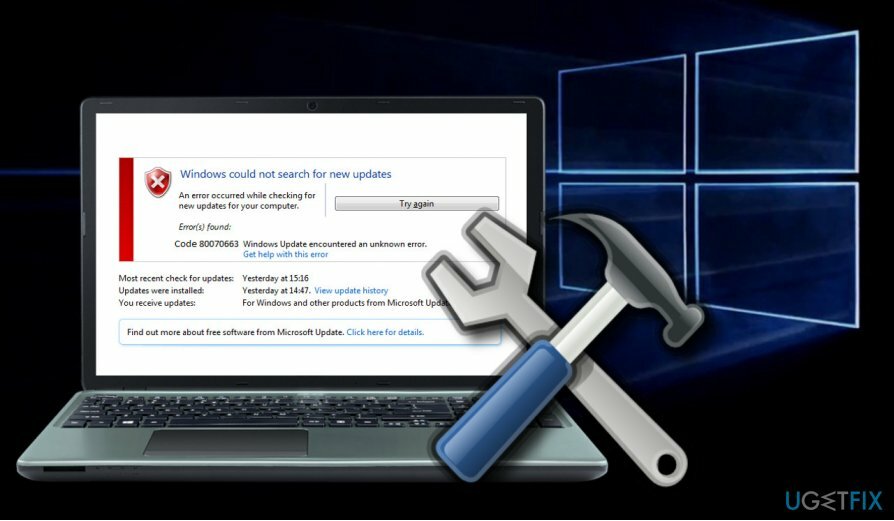
Voer de probleemoplosser voor Windows Update uit
Om een beschadigd systeem te repareren, moet u de gelicentieerde versie van Reimage Reimage.
Controleer eerst of de Windows Update-service correct werkt. Hiervoor kunt u een ingebouwde tool gebruiken.
- druk op Windows-toets + I en open Update & Beveiliging sectie.
- Selecteer Problemen oplossen en vind Windows Update.
- Klik op Windows Update en selecteer Voer de probleemoplosser uit.
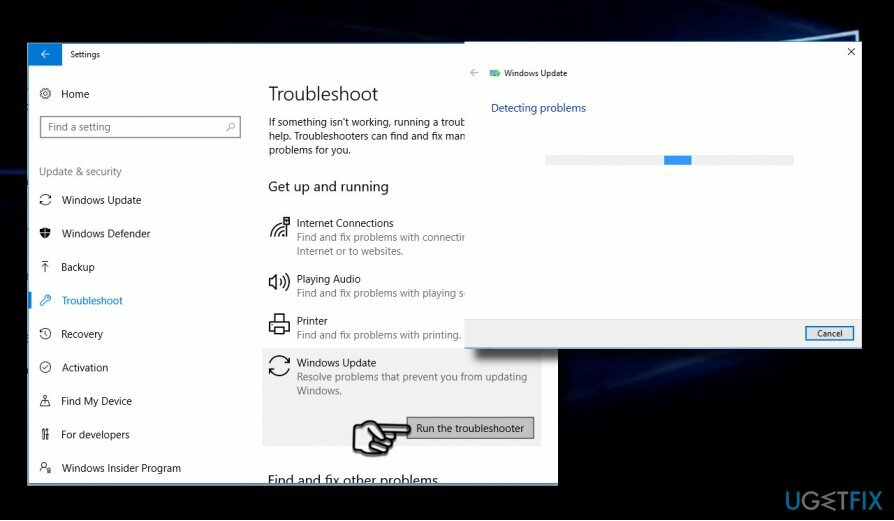
De scan kan tot 10 minuten duren. U zou een venster met scanresultaten en een melding moeten krijgen als Windows erin is geslaagd de problemen automatisch op te lossen.
Herstart Windows Update-componenten
Om een beschadigd systeem te repareren, moet u de gelicentieerde versie van Reimage Reimage.
- Klik met de rechtermuisknop Windows-toets en selecteer Opdrachtprompt (beheerder).
- Als er een UAC verschijnt, klik dan op oke verder gaan.
- Door de volgende opdrachten te typen, stopt u BITS, Windows Update, Cryptographic, MSI Installer-services. Vergeet niet na elk van hen op Enter te drukken:
netto stopbits
net stop wuauserv
netto stop appidsvc
netto stop cryptsvc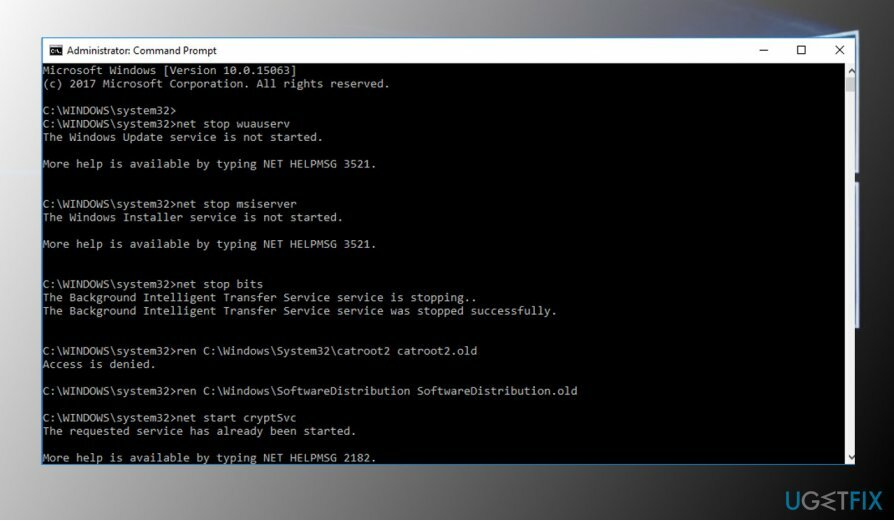
- Typ vervolgens Del “%ALLUSERSPROFILE%\\Application Data\\Microsoft\\Network\\Downloader\\qmgr*.dat” opdracht om te verwijderen qmgr*.dat bestanden.
- Als je klaar bent, kopieer en plak je cd /d %windir%\\system32 commando en druk op Enter om het commando uit te voeren.
- Om BITS- en Windows Update-bestanden opnieuw te registreren, moet u alle onderstaande opdrachten (gevolgd door Enter) typen:
regsvr32.exe atl.dll
regsvr32.exe urlmon.dll
regsvr32.exe mshtml.dll
regsvr32.exe shdocvw.dll
regsvr32.exe browseui.dll
regsvr32.exe jscript.dll
regsvr32.exe vbscript.dll
regsvr32.exe scrrun.dll
regsvr32.exe msxml.dll
regsvr32.exe msxml3.dll
regsvr32.exe msxml6.dll
regsvr32.exe actxprxy.dll
regsvr32.exe softpub.dll
regsvr32.exe wintrust.dll
regsvr32.exe dssenh.dll
regsvr32.exe rsaenh.dll
regsvr32.exe gpkcsp.dll
regsvr32.exe sccbase.dll
regsvr32.exe slbcsp.dll
regsvr32.exe cryptdlg.dll
regsvr32.exe oleaut32.dll
regsvr32.exe ole32.dll
regsvr32.exe shell32.dll
regsvr32.exe initpki.dll
regsvr32.exe wuapi.dll
regsvr32.exe wuaueng.dll
regsvr32.exe wuaueng1.dll
regsvr32.exe wucltui.dll
regsvr32.exe wups.dll
regsvr32.exe wups2.dll
regsvr32.exe wuweb.dll
regsvr32.exe qmgr.dll
regsvr32.exe qmgrprxy.dll
regsvr32.exe wucltux.dll
regsvr32.exe muweb.dll
regsvr32.exe wuwebv.dll - Om Winsock opnieuw in te stellen, typt u netsh winsock reset en netsh winhttp reset proxy commando's. druk op Binnenkomen na elk van hen zoals gewoonlijk.
- Start ten slotte BITS, Windows Update, Cryptographic, MSI Installer-services opnieuw door de volgende opdrachten in te voeren, elk gevolgd door Enter:
netto startbits
net start wauserv
netto start appidsvc
netto start cryptsvc
Installeer alle cumulatieve Windows-updates
Om een beschadigd systeem te repareren, moet u de gelicentieerde versie van Reimage Reimage.
Als deze methoden niet hebben geholpen, raden we aan om alle ontbrekende cumulatieve updates voor Windows 10 te installeren. Als u dat niet kunt doen met de automatische Windows Update-functie (Windows + I -> Update & Beveiliging -> Controleren op updates), navigeer naar de officiële updatecatalogus van Microsoft en installeer de nieuwste cumulatieve update handmatig.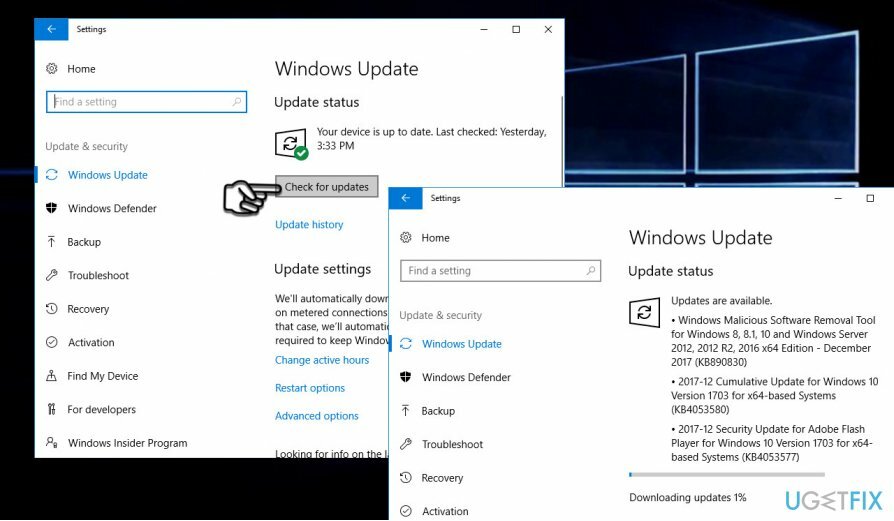
Microsoft Office opnieuw installeren
Om een beschadigd systeem te repareren, moet u de gelicentieerde versie van Reimage Reimage.
Als alle andere updates, behalve Office, met succes kunnen worden geïnstalleerd, is de boosdoener van de 0x80070663-fout hoogstwaarschijnlijk de corruptie van het Office-updatebestand. Microsoft Office wordt bijgewerkt, worden geïnstalleerd via de geautomatiseerde Windows Update-service zodra deze is uitgebracht.
Als het systeem Ms Office steeds niet bijwerkt vanwege 0x80070663, raden we u ten zeerste aan om het pakket opnieuw te installeren en vervolgens opnieuw te installeren.
- Als u Windows 10 gebruikt, drukt u op Windows-toets + I openen Instellingen.
- Open Apps -> Programma's en functies tabblad.
- Zoek Microsoft Office-item, klik erop en selecteer Verwijderen.
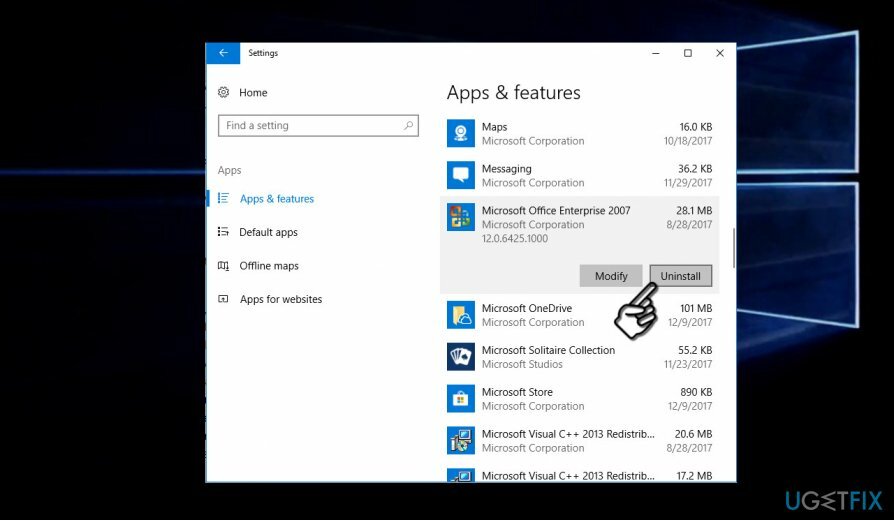
- Als u een oudere Windows-versie gebruikt, gaat u naar Controlepaneel -> Voeg toe of verwijder programma's.
- Selecteer Microsoft Office-pakket en klik op Verwijderen.
- Daarna is het raadzaam om een scan uit te voeren met een optimalisatietool om alle bestandsresten te verwijderen. We raden aan om ReimageMac-wasmachine X9. Eventuele resterende bestanden kunnen de installatie van de nieuwe Ms Office-versie activeren of sommige van de updatebestanden kunnen opnieuw beschadigd raken.
- Als u klaar bent, start u uw pc opnieuw op en downloadt u het volledige Microsoft Office-pakket van de officiële Microsoft-website of een andere betrouwbare bron.
Herstel uw fouten automatisch
Het ugetfix.com-team doet zijn best om gebruikers te helpen de beste oplossingen te vinden om hun fouten te elimineren. Als u niet wilt worstelen met handmatige reparatietechnieken, gebruik dan de automatische software. Alle aanbevolen producten zijn getest en goedgekeurd door onze professionals. Hulpprogramma's die u kunt gebruiken om uw fout op te lossen, worden hieronder vermeld:
Bieden
doe het nu!
Download FixGeluk
Garantie
doe het nu!
Download FixGeluk
Garantie
Als je je fout niet hebt opgelost met Reimage, neem dan contact op met ons ondersteuningsteam voor hulp. Laat ons alstublieft alle details weten waarvan u denkt dat we die moeten weten over uw probleem.
Dit gepatenteerde reparatieproces maakt gebruik van een database van 25 miljoen componenten die elk beschadigd of ontbrekend bestand op de computer van de gebruiker kunnen vervangen.
Om een beschadigd systeem te repareren, moet u de gelicentieerde versie van Reimage hulpprogramma voor het verwijderen van malware.

Toegang tot geografisch beperkte video-inhoud met een VPN
Privé internettoegang is een VPN die kan voorkomen dat uw internetprovider, de regering, en derden om uw online te volgen en u volledig anoniem te laten blijven. De software biedt speciale servers voor torrenting en streaming, waardoor optimale prestaties worden gegarandeerd en u niet wordt vertraagd. Je kunt ook geografische beperkingen omzeilen en diensten als Netflix, BBC, Disney+ en andere populaire streamingdiensten zonder beperkingen bekijken, waar je ook bent.
Betaal geen ransomware-auteurs - gebruik alternatieve opties voor gegevensherstel
Malware-aanvallen, met name ransomware, vormen verreweg het grootste gevaar voor uw foto's, video's, werk- of schoolbestanden. Omdat cybercriminelen een robuust coderingsalgoritme gebruiken om gegevens te vergrendelen, kan het niet langer worden gebruikt totdat er losgeld in bitcoin is betaald. In plaats van hackers te betalen, moet je eerst proberen alternatieve te gebruiken herstel methoden die u kunnen helpen om ten minste een deel van de verloren gegevens op te halen. Anders kunt u ook uw geld verliezen, samen met de bestanden. Een van de beste tools die ten minste enkele van de gecodeerde bestanden kunnen herstellen - Gegevensherstel Pro.